このトピックでは、2つのExpress Connect回路を使用して、データセンターとAlibaba Cloud間にアクティブ /スタンバイ接続を確立する方法について説明します。 プライマリExpress Connect回路が稼働している場合、データはプライマリExpress Connect回路を使用してのみ送信されます。 サービスの可用性を確保するために、ヘルスチェックを設定してExpress Connect回路のステータスを監視できます。 Express Connect回路を監視するために、指定されたヘルスチェック間隔でプローブパケットが送信されます。 プライマリExpress Connect回路がダウンすると、セカンダリExpress Connect回路が引き継ぎます。
シナリオ
次の例は、2つのExpress Connect回路を使用して、データセンターとAlibaba Cloud間にアクティブ /スタンバイ接続を確立する方法を示しています。
上海にデータセンターがあり、中国 (上海) リージョンに仮想プライベートクラウド (VPC) があります。 データセンターのプライベートCIDRブロックは172.16.0.0/12で、VPCのCIDRブロックは192.168.0.0/16です。 単一障害点 (SPOF) を排除するために、同社は異なる接続プロバイダーから2つのExpress Connect回線をリースして、データセンターとAlibaba Cloud間のアクティブ /スタンバイ接続を確立する予定です。

Express Connect回線に接続される仮想ボーダールーター (VBR) の構成を次の表に示します。
設定アイテム | VBR1 (Express Connect Circuit 1に接続) | VBR2 (Express Connect Circuit 2に接続) |
VLAN ID | 1 | 1 |
Alibaba CloudサイドIPv4アドレス | 10.0.0.1 | 10.0.0.5 |
データセンター側IPv4アドレス | 10.0.0.2 | 10.0.0.6 |
IPv4サブネットマスク | 255.255.255.252 | 255.255.255.252 |
手順

ステップ1: Express Connect回路を介して2つの接続を作成する
この例では、2つの専用接続が作成されます。 詳細については、「Express Connect 回線を介した専用接続の作成と管理」をご参照ください。
Express Connect Circuit 2を申請する場合、アクセスポイントに基づいて冗長なExpress Connect回路を指定する必要がある場合があります。
2つのExpress connect回路を同じアクセスポイントに接続する場合は、Redundant Express Connect Circuit IDパラメーターをExpress Connect Circuit 1のIDに設定します。 このように、2つのExpress Connect回路は異なるアクセスデバイスに接続されます。
2つのExpress Connect回路が異なるアクセスポイントに接続されている場合、冗長なExpress Connect回路を指定する必要はありません。 この場合、Redundant Express Connect Circuit IDパラメーターを設定する必要はありません。
この例では、Express Connect回路は異なるアクセスポイントに接続されています。
ステップ2: VBRの作成とルートの設定
各Express Connect回路のVBRを作成し、各VBRにルートを追加する必要があります。 両方のルートのデータセンターへの宛先を設定します。
Express Connectコンソールにログインします。
Express Connect Circuit 1のVBRを作成します。
上部のナビゲーションバーでリージョンを選択し、左側のナビゲーションウィンドウで [仮想ボーダールーター (VBR)] をクリックします。
[仮想ボーダールーター (VBR) ページで、[VBRの作成] をクリックします。
では、VBR の作成パネル、次のパラメータを設定し、OK.
パラメーター
説明
現在のアカウント
VBRが属するAlibaba Cloudアカウントを指定します。
この例では、現在のアカウント が選択されています。
名前
VBRの名前を入力します。
この例では、VBR1が入力される。
リソースグループ
VBRが属するリソースグループを選択します。
VBRの作成後、VBRの [リソースグループ] 列の [リソースグループに追加] をクリックして、VBRをリソースグループに追加することもできます。
タグ
Tag Key: タグのキー。 キーを選択または入力できます。 タグキーの長さは最大64文字です。 タグキーは
aliyunまたはacs:で始めることはできません。また、http://またはhttps://を含めることはできません。タグ値: タグの値。 値を選択または入力できます。 タグの値の長さは、最大 128 文字です。 タグ値は
aliyunまたはacs:で始めることはできません。また、http://またはhttps://を含めることはできません。
VBRの作成後に、[タグ] 列のVBRにタグを追加することもできます。 タグを追加した後、タグを変更、表示、および削除できます。
エクスプレスコネクト回路
この例では、Dedicated Physical Connectionが選択され、Express Connect Circuit 1が選択されています。
VLAN ID
VBRの仮想LAN (VLAN) IDを入力します。
この例では、1が入力されます。
VBR 帯域幅値の設定
VBRの帯域幅を選択します。
この例では、200Mbが選択されている。
Alibaba CloudサイドIPv4アドレス
VBRのIPv4アドレスを入力して、VPCとデータセンター間のネットワークトラフィックをルーティングします。
この例では、10.0.0.1が入力されます。
データセンター側IPv4アドレス
データセンターのゲートウェイデバイスのIPv4アドレスを入力して、データセンターとVPC間のネットワークトラフィックをルーティングします。
この例では、10.0.0.2が入力されます。
IPv4サブネットマスク
指定したIPv4アドレスのサブネットマスクを入力します。
この例では、255.255.255.252が入力されます。
データセンターを指すルートをVBR1に追加します。
上部のナビゲーションバーでリージョンを選択し、左側のナビゲーションウィンドウで [仮想ボーダールーター (VBR)] をクリックします。
仮想ボーダールーター (VBR) ページで、VBR1のIDをクリックします。
VBR1の詳細ページで、ルートエントリタブをクリックし、ルートエントリの追加.
では、ルートエントリの追加パネル、次のパラメータを設定し、OK.
パラメーター
説明
ネクストホップタイプ
この例では、物理接続インターフェイスが選択されています。
宛先CIDRブロック
データセンターのCIDRブロックを入力します。
この例では、172.16.0.0/12を入力します。
次ホップ
Express Connect回路のインターフェースを選択します。
この例では、Express Connect Circuit 1のインターフェイスが選択されています。
説明
ルートの説明を入力します。
上記の手順を繰り返して、Express Connect Circuit 2用のVBR2を作成し、VBR2へのルートを追加します。 データセンターへのルートの目的地を設定します。
手順3: トランジットルーターをVPCとVBRに接続する
中国 (上海) リージョンのトランジットルーターを、データセンターに接続するVPCに接続します。 次に、トランジットルーターをExpress connect回路に関連付けられているVBRに接続します。 これにより、VPCとデータセンターは互いに通信できます。
CENコンソールにログインします。
インスタンス ページで、管理するCENインスタンスのIDをクリックします。
タブで、管理するトランジットルーターを見つけ、アクション 列の 接続の作成 をクリックします。
On theピアネットワークインスタンスとの接続ページで、以下のパラメーターを設定し、OK.
説明この操作を初めて実行すると、AliyunServiceRoleForCENという名前のサービスにリンクされたロールが自動的に作成されます。 このロールにより、トランジットルーターはVPCのvSwitchにelastic network interface (ENI) を作成できます。 詳細については、「AliyunServiceRoleForCEN」をご参照ください。
パラメーター
説明
[インスタンスタイプ]
ネットワークインスタンスのタイプ。
この例では、VPCが選択されています。
リージョン
VPCがデプロイされているリージョン。
この例では、中国 (上海) が選択されています。
トランジットルーター
選択したリージョンにトランジットルーターが自動的に表示されます。
リソース所有者ID
VPCが属するAlibaba Cloudアカウント。
この例では、[現在のアカウント] が選択されています。
課金方法
デフォルトでは、トランジットルーターは従量課金方式を使用します。
詳細については、「課金ルール」をご参照ください。
添付ファイル名
VPC接続の名前。
この例では、VPCテストが使用されています。
タグ
Tag Key: タグのキー。 キーを選択または入力できます。 タグキーの長さは最大64文字です。 タグキーは
aliyunまたはacs:で始めることはできません。また、http://またはhttps://を含めることはできません。タグ値: タグの値。 値を選択または入力できます。 タグの値の長さは、最大 128 文字です。 タグ値は
aliyunまたはacs:で始めることはできません。また、http://またはhttps://を含めることはできません。
ネットワークインスタンス
VPC の ID です。
この例では、作成したVPCが選択されています。
VSwitch
トランジットルーターをサポートするゾーンのvSwitch。
この例では、対応するゾーンのvSwitchが選択されています。
詳細設定
デフォルトでは、次の高度な機能が有効になっています。トランジットルーターのデフォルトルートテーブルとの関連付け、トランジットルーターのデフォルトルートテーブルへのシステムルートの転送、トランジットルーターへのルートポイントの作成と現在のVPCのすべてのルートテーブルへの追加。
この例では、デフォルト設定を使用します。
On theピアネットワークインスタンスとの接続ページをクリックします。より多くの接続を作成する.
[ピアネットワークインスタンスとの接続] ページで、次のパラメーターを設定し、[OK] をクリックしてVBR1の接続を作成します。
パラメーター
説明
[インスタンスタイプ]
ネットワークインスタンスのタイプ。 この例では、仮想ボーダールーター (VBR) が選択されています。
リージョン
VBRがデプロイされているリージョン。
この例では、中国 (上海) が選択されています。
トランジットルーター
選択したリージョンにトランジットルーターが自動的に表示されます。
リソース所有者ID
VBRが属するAlibaba Cloudアカウント。
この例では、[現在のアカウント] が選択されています。
添付ファイル名
VBR接続の名前。
この例では、VBR-testが使用されます。
ネットワークインスタンス
VBR の ID 。
この例では、VBR1が選択される。
詳細設定
デフォルトでは、次の高度な機能が有効になっています。トランジットルーターのデフォルトルートテーブルに関連付ける、トランジットルーターのデフォルトルートテーブルにシステムルートを転送する、VBRにルートを転送する。
この例では、デフォルト設定を使用します。
ステップ5とステップ6を繰り返して、VBR2の接続を作成します。
接続の作成後、VBR詳細ページの [イントラリージョン接続] タブで接続に関する情報を表示できます。 詳細については、「ネットワークインスタンス接続の表示」をご参照ください。
ステップ4: Alibaba Cloud側でヘルスチェックを設定する
ヘルスチェックを設定すると、Alibaba Cloudは2秒ごとに、データセンターの送信元IPアドレスから送信先IPアドレスにExpress Connect回線を介してプローブパケットを送信します。 Express Connect回線の1つで8つの連続したプローブパケットに対して応答が返されない場合、他のExpress Connect回線が自動的に引き継ぎます。
CENコンソールにログインします。
左側のナビゲーションウィンドウで、[ヘルスチェック] をクリックします。
[ヘルスチェック] ページで、VBRがデプロイされているリージョンを選択します。 [ヘルスチェックの設定] をクリックします。
この例では、VBR1のリージョンである中国 (上海) が選択されている。
では、ヘルスチェックの設定ダイアログボックスで、以下のパラメーターを設定し、OK.
パラメーター
説明
[インスタンス数]
VBRがアタッチされているCENインスタンス。
仮想ボーダールーター (VBR)
監視するVBR。The VBR that you want to monitor.
この例では、VBR1が選択される。
送信元IPアドレス
送信元 IP アドレス。 次のいずれかの方法を選択して、送信元IPアドレスを指定できます。
自動IPアドレス: システムは、100.96.0.0/16 CIDRブロックからIPアドレスを自動的に割り当てます。 このオプションを選択することを推奨します。
説明このオプションを選択し、ピアでACLポリシーが設定されている場合は、このCIDRブロックを許可するようにACLポリシーを変更する必要があります。 そうでなければ、ヘルスチェックは失敗です。
カスタムIPアドレス: 10.0.0.0/8、192.168.0.0/16、または172.16.0.0/12 CIDRブロック内のアイドルIPアドレスを指定する必要があります。 指定されたIPアドレスは、通信するIPアドレス、Alibaba Cloud側のVBRのIPアドレス、またはユーザー側のVBRのIPアドレスではありません。
宛先IP
ユーザー側のVBRのIPアドレス。
プローブ間隔 (秒)
ヘルスチェックのためにプローブパケットが送信される間隔。 単位は秒です。
デフォルト値:2 有効な値: 2 ~ 3。
プローブパケット
ヘルスチェックのために送信されるプローブパケットの数。 単位: パケット。
デフォルト値: 8。 有効な値: 3 ~ 8。
ルート変更
ヘルスチェック機能を冗長ルートに切り替えるかどうかを指定します。
デフォルトでは、Change Routeがオンになっています。 これは、ヘルスチェック機能が冗長ルートに切り替えることができることを示しています。 CENインスタンスで冗長ルートが設定されている場合、Express Connect回路でエラーが検出されると、ヘルスチェック機能はすぐに冗長ルートに切り替わります。
[ルートの変更] をオフにした場合、ヘルスチェック機能は冗長ルートに切り替わりません。 プロービングのみが実行される。 Express Connect回路でエラーが検出されても、ヘルスチェック機能は冗長ルートに切り替わりません。
警告ルートの変更をオフにする前に、システムが他のメカニズムを使用して冗長ルートに切り替えることができることを確認してください。 それ以外の場合、Express Connect回路がダウンしているとネットワーク接続が中断されます。
説明システムは、指定された間隔でプローブパケットを送信します。 連続してドロップされたパケットの数が指定された値に達すると、ヘルスチェックは失敗します。
ステップ5: プライマリとセカンダリのExpress Connect回路を指定する
プライマリおよびセカンダリExpress Connect回路を指定するには、CENでルーティングポリシーを設定する必要があります。 この例では、プライマリExpress Connect回路はVBR1に接続されています。 セカンダリExpress Connect回路はVBR2に接続されています。
CENコンソールにログインします。
インスタンス ページで、管理するCENインスタンスのIDをクリックします。
タブに移動し、管理するトランジットルーターのIDをクリックします。
トランジットルーターの詳細ページで、ルートテーブル タブをクリックします。
ルートテーブルの詳細ページの左側の領域で、デフォルトルートテーブルのIDをクリックします。
デフォルトルートテーブルの詳細ページで、ルーティングポリシータブをクリックします。
On theルーティングポリシータブをクリックします。ルートマップを追加.
On theルーティングポリシーの追加ページで、以下のパラメーターを設定し、OK.
パラメーター
説明
ポリシー優先度
ルーティングポリシーの優先度を入力します。 有効値: 1〜100値が小さいほど優先度が高くなります。
この例では、20が使用されます。
説明
ルーティングポリシーの説明を入力します。
関連ルートテーブル
ルーティングポリシーに関連付けるルートテーブルを選択します。
ルーティングポリシーをシステムルートテーブルまたはカスタムルートテーブルに関連付けることができます。 この例では、デフォルトのルートテーブルが選択されています。
ポリシーの方向
ルーティングポリシーを適用する方向を選択します。
Ingress Regional Gateway: ルートは、現在のリージョンにデプロイされているトランジットルーターに通知されます。 例えば、ルートは、現在の地域に配置されたネットワークインスタンスまたは他の地域に配置されたトランジットルータから、現在の地域に配置されたトランジットルータに通知される。
Egress Regional Gateway: ルートは、現在のリージョンにデプロイされているトランジットルーターからアドバタイズされます。 例えば、ルートは、現在の地域に配置されたトランジットルータから、現在の地域に配置されたネットワークインスタンスまたは他の地域に配置されたトランジットルータに広告される。
この例では、Ingress Regional Gatewayが選択されています。
マッチ条件
ルーティングポリシーの一致条件を選択します。
この例では、ソースインスタンスIDリストが選択され、VBR1のIDが選択されています。 このように、ルーティングポリシーはVBR1のすべてのルートに適用されます。
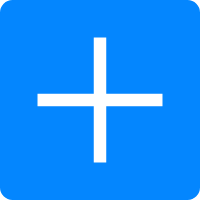 [一致条件の追加] をクリックして、複数の一致条件を追加します。 詳細については、「表2」を参照されたい。 ルーティングポリシーの概要トピックの「一致条件」セクション。
[一致条件の追加] をクリックして、複数の一致条件を追加します。 詳細については、「表2」を参照されたい。 ルーティングポリシーの概要トピックの「一致条件」セクション。 ポリシーアクション
[ポリシーアクション] パラメーターを [許可] に設定します。
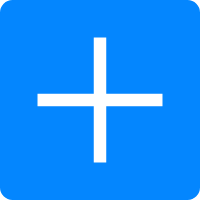 [アクションオブジェクトの追加] をクリックし、[ルート優先度] を選択して、ルートの優先度を設定します。 数字が小さいほど、優先度が高くなります。 この例では、ルート優先度は10に設定されています。 説明
[アクションオブジェクトの追加] をクリックし、[ルート優先度] を選択して、ルートの優先度を設定します。 数字が小さいほど、優先度が高くなります。 この例では、ルート優先度は10に設定されています。 説明この例では、VBR1の関連ポリシー優先度パラメーターを設定する必要はありません。
上記の手順を繰り返して、VBR2に関連付けられているExpress Connect回路をセカンダリExpress Connect回路として指定します。
次の表に、主要なパラメーターを示します。 テーブルに含まれていないパラメーターには、VBR1と同じ値を使用します。
パラメーター
説明
ポリシー優先度
数字が小さいほど、優先度が高くなります。 VBR2のルーティングポリシーの優先度値は、VBR1のルーティングポリシーの優先度値よりも大きくなければなりません。
この例では、30が使用されます。
マッチ条件
この例では、ソースインスタンスIDリストが選択され、VBR2のIDが選択されています。 このように、ルーティングポリシーはVBR2のすべてのルートに適用されます。
ポリシーアクション
[ポリシーアクション] パラメーターを [許可] に設定し、ルートの優先度を設定します。
数字が小さいほど、優先度が高くなります。 VBR2のルートの優先順位値は、VBR1のルートの優先順位値よりも大きくなければなりません。 この例では、ルート優先度は20に設定されています。
この例では、VBR2の関連ポリシー優先度パラメーターを設定する必要はありません。
ルーティングポリシーを作成した後、[ネットワークルート] タブで、データセンター向けの2つの172.16.0.0/12ルートを表示できます。 ルートの1つは二次ルートです。
手順6: データセンター側でルートとヘルスチェックを設定する
データセンター側でルートとヘルスチェックを設定し、ヘルスチェックの結果に基づいてネットワークトラフィックをルーティングするようにゲートウェイデバイスを設定して、ネットワークの冗長性を実現する必要があります。
データセンターでヘルスチェックを設定する前に、データセンターでプローブパケットの戻りルートを設定して、データセンターから返されたプローブパケットを期待どおりにルーティングできるようにする必要があります。
VBRのピアIPアドレスをデータセンターのヘルスチェックの送信元IPアドレスとして使用しないでください。 接続されたVPCのアイドルIPアドレスをヘルスチェックのソースIPアドレスとして使用し、プローブパケットを送信してソースIPアドレスが有効かどうかを確認する必要があります。
データセンターでルートを設定します。
構成コマンドは、ゲートウェイ装置に基づいて変化し得る。 以下の例は参考情報です。
ip route 192.168.0.0 255.255.0.0 10.0.0.1 preference 10 ip route 192.168.0.0 255.255.0.0 10.0.0.5 preference 20データセンター側でヘルスチェックを設定します。
データセンターのゲートウェイデバイスでBidirectional Forwarding Detection (BFD) またはNetwork Quality Analyzer (NQA) を設定して、VBR宛てのルートの到達可能性を検証できます。 設定コマンドの詳細については、ゲートウェイデバイスのベンダーを参照してください。 BFDは、ミリ秒以内にリンク障害を検出できます。 したがって、ゲートウェイデバイスでBFDを設定することを推奨します。
ヘルスチェックの結果に基づいて、ネットワークトラフィックをルーティングするようにゲートウェイデバイスを設定します。
構成は、ゲートウェイデバイスに基づいて異なり得る。 詳細については、ゲートウェイデバイスのベンダーを参照してください。
ステップ7: ネットワーク接続のテスト
上記の手順を完了したら、Express Connect回路の接続を確認する必要があります。
データセンターのコンピューターでCLIを開きます。
を実行します。Run thepingコマンドを実行して、CIDRブロックが192.168.0.0/16であるVPC内のデータセンターとECSインスタンス間の接続を確認します。
エコー応答パケットを受信できる場合は、接続が確立されます。
プライマリExpress Connect回路を無効にし、pingコマンドを実行して、CIDRブロックが192.168.0.0/16であるVPC内のデータセンターとECSインスタンス間の接続を確認します。
エコー応答パケットが返された場合、プライマリExpress ConnectがダウンしているときにセカンダリExpress Connect回路がワークロードを処理できます。
関連ドキュメント
データセンターとECSインスタンス間の接続の問題をトラブルシューティングする方法の詳細については、「トラブルシューティング」をご参照ください。
Express Connect回路のインストールの詳細については、「Express Connect回路のインストールに関するFAQ」をご参照ください。
Express Connect回線接続の問題を解決する方法の詳細については、「Express Connect回線接続に関するよくある質問」をご参照ください。